Обновление macOS Big Sur не найдено? Вот исправление! (8 способов)
Возникли проблемы при попытке исправить обновление macOS Big Sur, которое не обнаружило проблему?
Последний выпуск macOS от Apple стал феноменом, который, несомненно, является поистине захватывающим. В сочетании с выпуском MacBook Air 2020 с чипом M1 у вас возникло увлечение Big Sur.
К сожалению, если вы читаете эту статью, то вы, вероятно, столкнулись с проблемой, что обновление macOS Big Sur не обнаружило проблему, которую другие Пользователи Apple тоже сталкиваются. Есть много способов исправить это, и мы проведем вас через все из них.
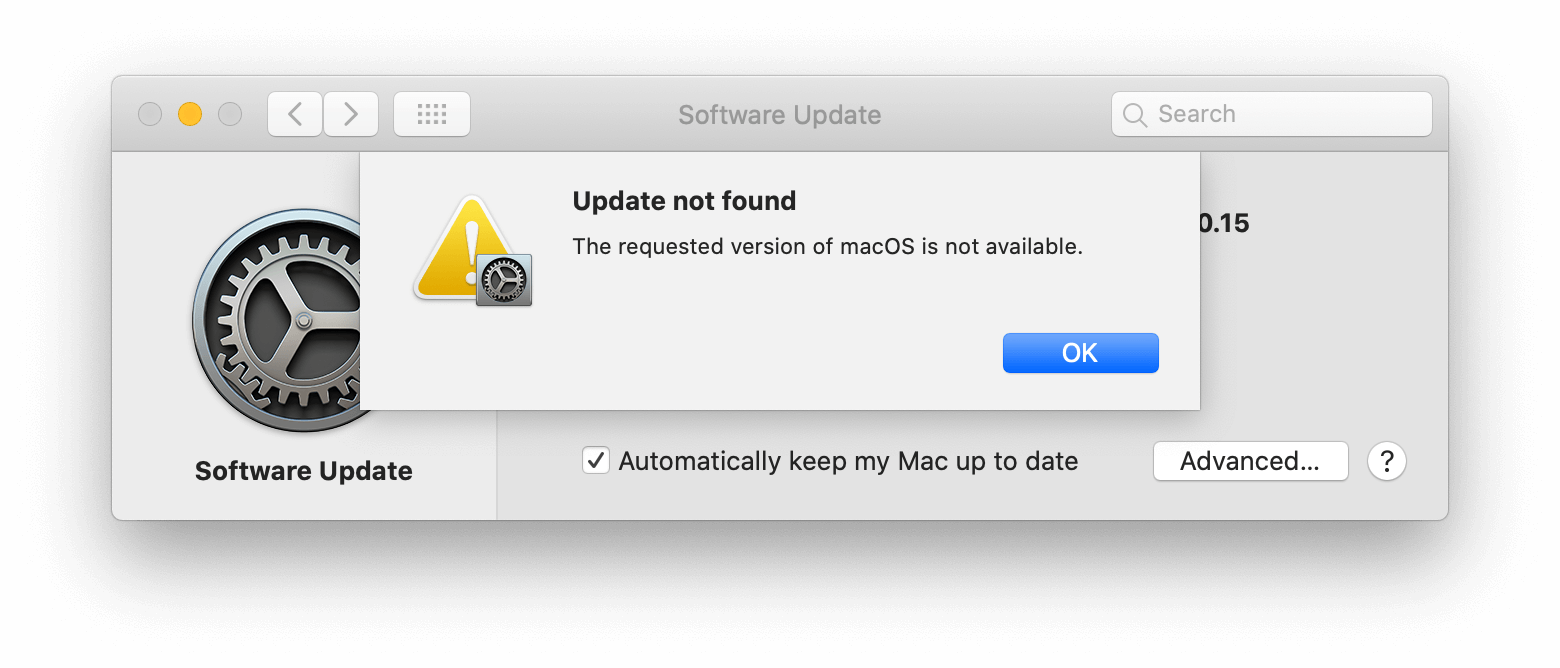
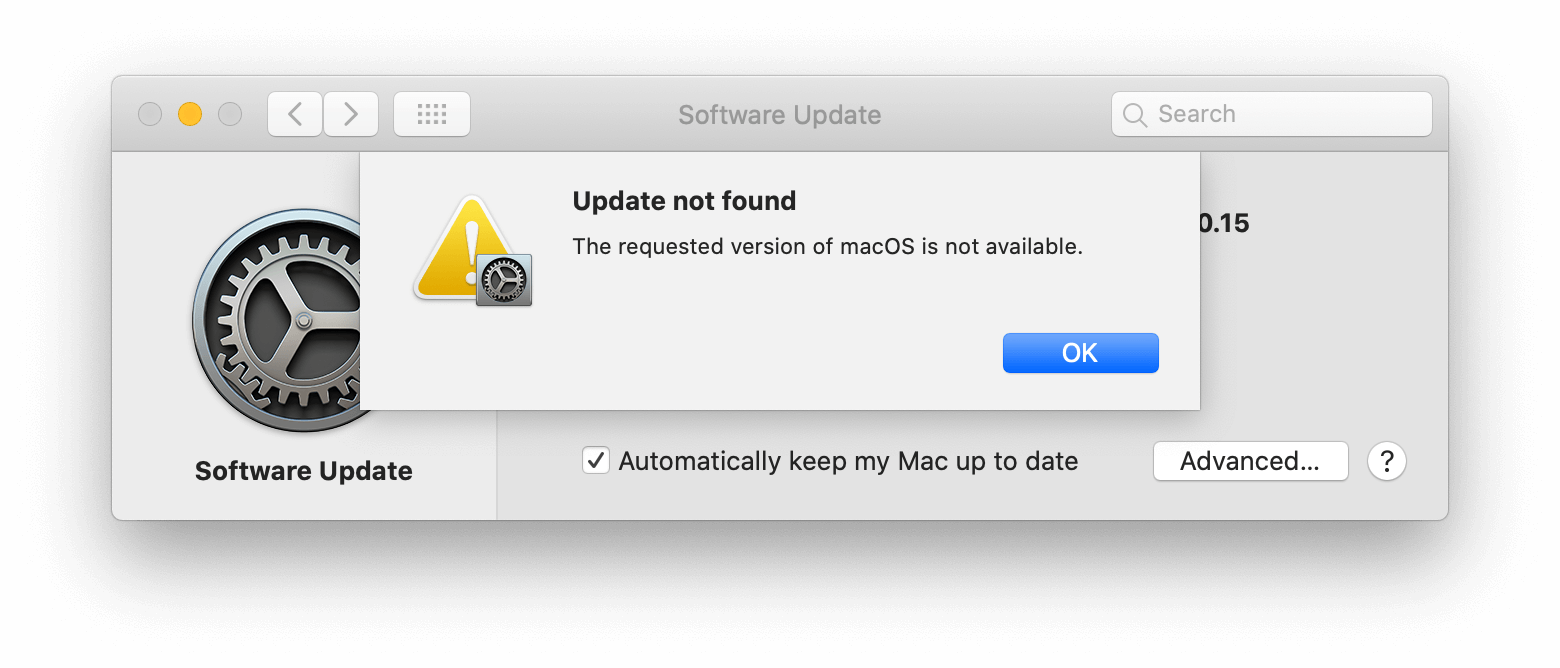
Вот что вы можете сделать, чтобы исправить проблему «Обновление Big Surr для macOS не найдено», а также исправить сообщение «Обновление не найдено». Запрошенная версия macOS недоступна».
Давайте начнем!
1. Проверьте состояние серверов Apple.
Прежде всего, мы собираемся проверить серверы Apple, чтобы убедиться, что они сегодня работают должным образом. Когда macOS Big Sur впервые вышла, серверы с трудом справлялись со всем трафиком и в конечном итоге вышли из строя.
Это привело к тому, что пользователям пришлось пару дней ждать, пока сервер будет окончательно исправлен, и даже тогда у них все еще были серьезные проблемы с неудачными установками. Имея это в виду, рекомендуется проверить состояние серверов Apple.
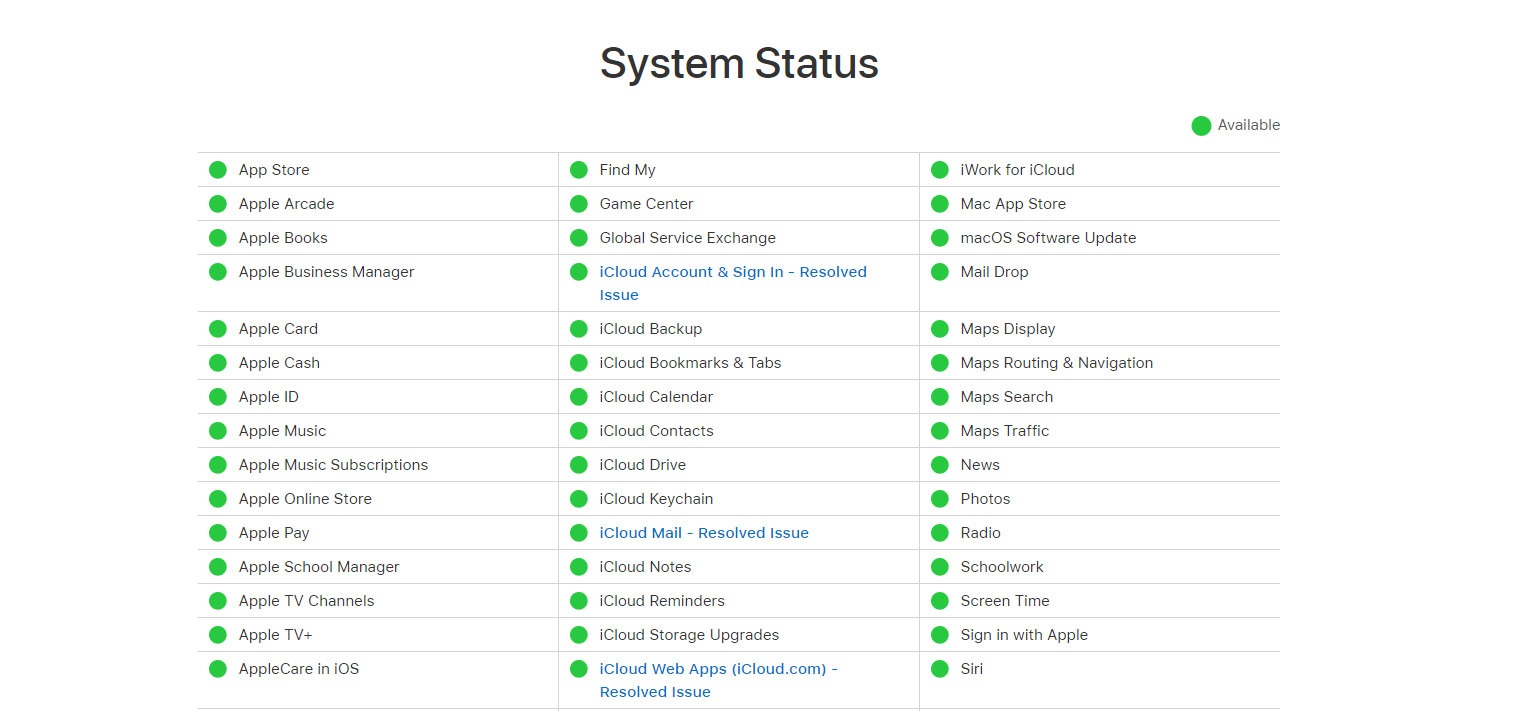
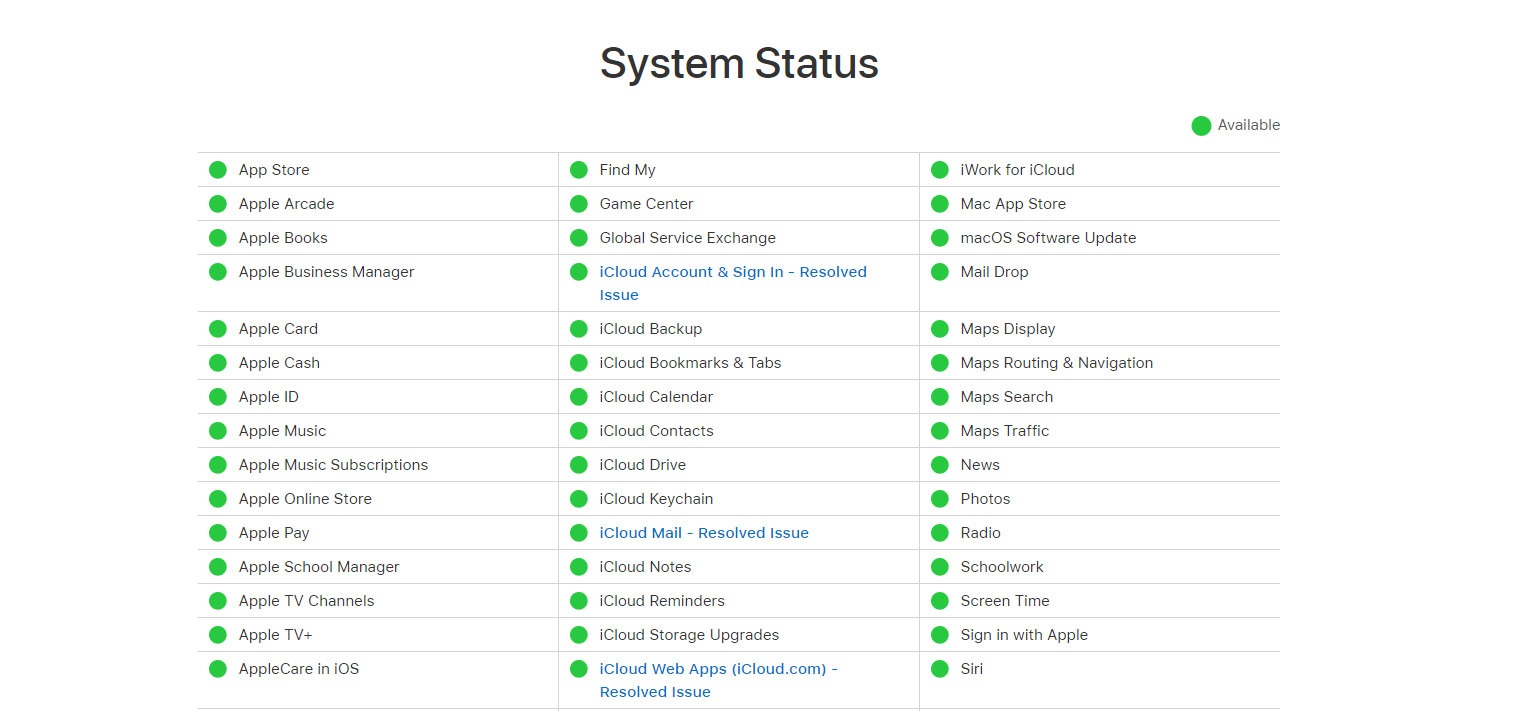
К счастью, у Apple есть специальная веб-страница для этого, на которую вы можете просто перейти по адресу. Веб-страница состояния системы. Оказавшись там, найдите «Обновление программного обеспечения macOS» и проверьте, зеленый ли кружок рядом с ним.
Зеленый индикатор означает, что сервер запущен и работает. Теперь, когда мы подтвердили, что проблема не в серверах Apple, давайте посмотрим, что мы можем сделать с вашей стороны, чтобы решить эту проблему.
2. Загрузите приложение из Mac App Store.
Вам не всегда нужно использовать окно «Обновление программного обеспечения», чтобы загрузить и установить последнюю версию macOS на свой Mac. К счастью, вместо этого Apple позволяет загружать Big Sur из Mac App Store, что является удобной альтернативой.
Установив Big Sur этим методом, вы сможете обойти обновление, которое не обнаружено вашей операционной системой. Это работает, позволяя вашему Mac App Store, который не является непосредственно программой операционной системы, вместо этого искать и устанавливать обновление.
Вот как вы можете загрузить macOS Big Sur из Mac App Store:
- Во-первых, есть два способа сделать это. Не стесняйтесь использовать любой метод или шаг, который вам подходит:
- Поскольку вы уже находитесь в браузере, вы можете просто перейти к Веб-страница магазина приложений Mac и нажмите «Просмотреть в Mac App Store». Откроется страница macOS Big Sur в вашем Mac App Store.
- С другой стороны, вы также можете открыть App Store, щелкнув значок A в правом нижнем углу панели задач. После этого найдите «macOS Big Sur» в строке поиска в верхнем левом углу окна.
- Перейдя на страницу macOS Big Sur, просто нажмите кнопку «Получить» и подтвердите, что хотите загрузить обновление.
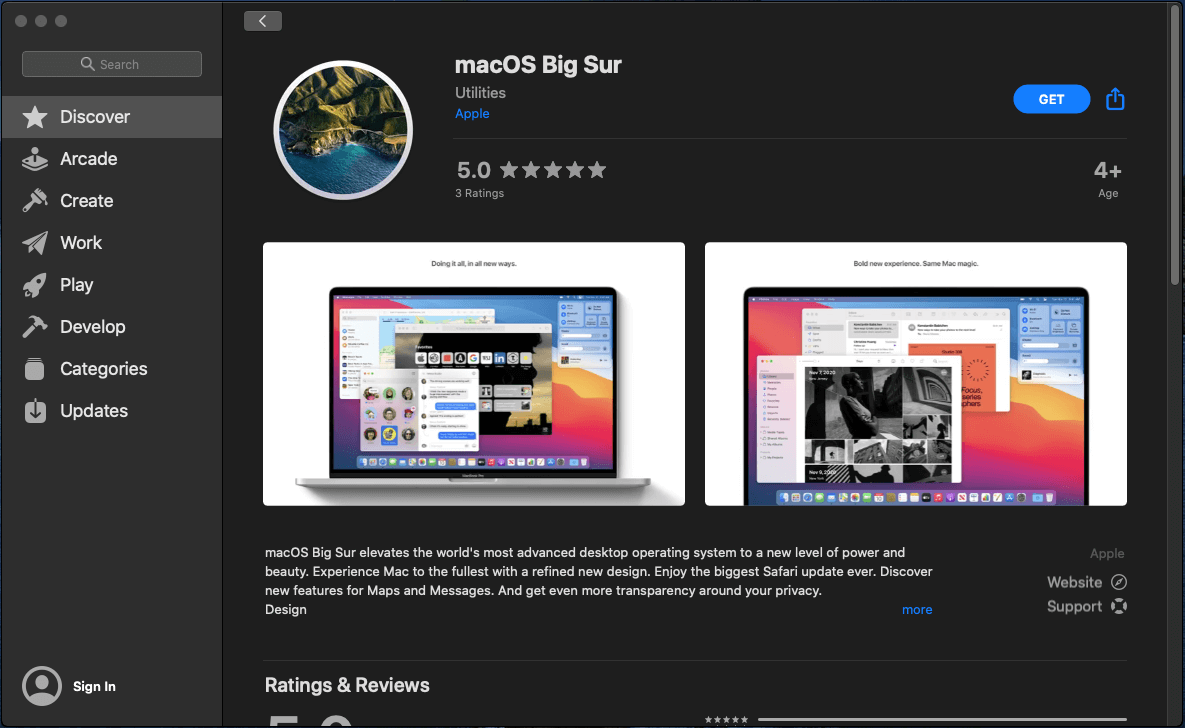
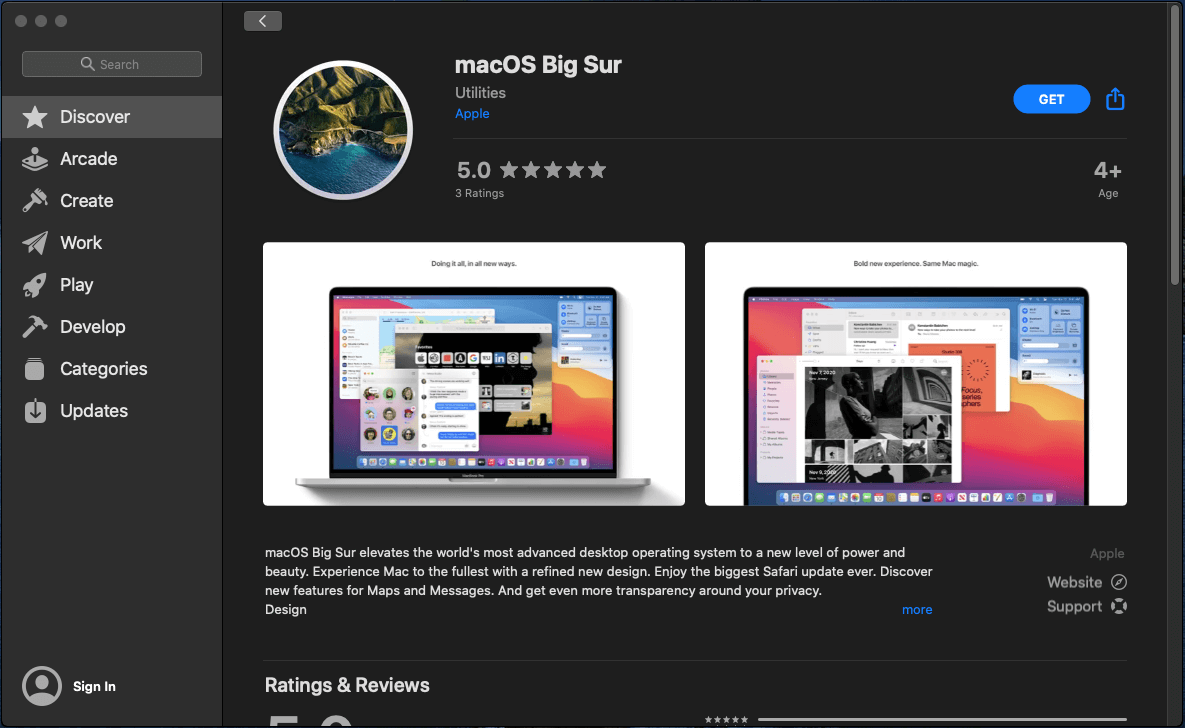
Если вы нашли обновление таким образом, то это все, что вам нужно для решения этой проблемы. Надеемся, это помогло вам исправить проблему «Обновление macOS Big Sur не найдено». Если осложнение не устранено, переходите к следующему методу.
3. Перезагрузите свой Mac.
Люди никогда не выключают и не перезагружают свои компьютеры, поскольку ноутбуки могут быть весьма портативными и мобильными. Несмотря на это, частая перезагрузка вашего Mac — это здоровая привычка, которая устраняет проблемы с программным обеспечением, возникающие в фоновом режиме на вашем компьютере.
Перезапустив свой Mac, вы, по сути, устраните любые ошибки и сбои, которые напрямую связаны с вашей операционной системой. Это наиболее эффективный способ очистки любых скомпрометированных файлов, работающих в вашей macOS.
Вот как вы можете перезагрузить свой Mac, выполнив два простых шага:
- В левом верхнем углу экрана щелкните значок Apple, чтобы открыть раскрывающееся меню.
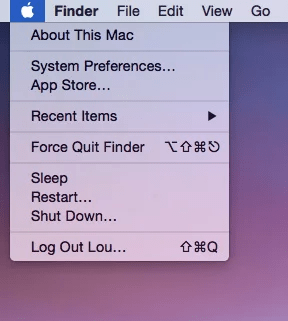
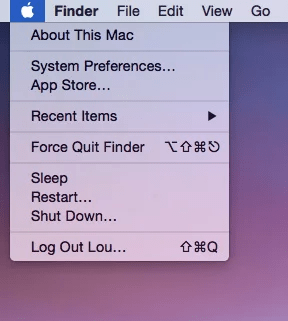
- Теперь переместите указатель мыши вниз и нажмите «Перезагрузить».
Быстрая перезагрузка — эффективный способ устранения проблем с программным обеспечением, даже в случае небольших проблем, например, когда ваш Mac работает медленнее.
4. Удалите бета-профиль из вашей macOS.
Работа бета-тестером может принести много преимуществ, поскольку вы сможете тестировать новые функции, которые в противном случае еще не были реализованы. К сожалению, эта нестабильная версия вашей macOS иногда может поставить под угрозу новые обновления, особенно такие крупные, как Big Sur.
В этом методе мы удалим бета-профиль из вашей macOS и перезапустим ваш Mac, чтобы посмотреть, решит ли это проблему.
Вот как вы можете удалить бета-профиль из вашего macOS:
- Начните с нажатия значка Apple в верхнем левом углу экрана и выберите «Системные настройки».
- Оттуда найдите и нажмите «Обновление программного обеспечения».
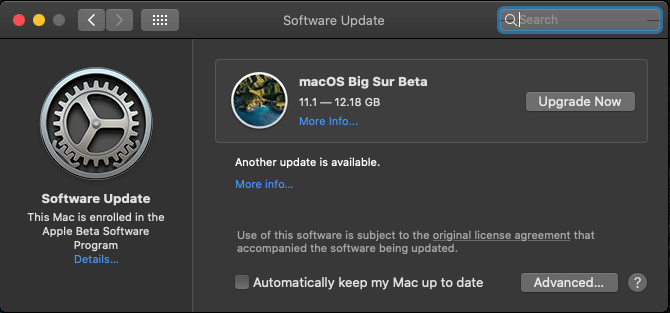
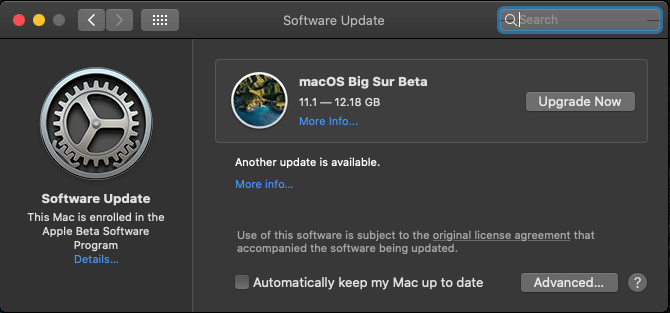
- Подождите пару секунд, пока в разделе «Обновление программного обеспечения» не появится текст, и нажмите «Подробнее». Если вы не видите текст, нажмите клавиши Command + R на клавиатуре, чтобы обновить окно обновления программного обеспечения.
- Наконец, должно появиться всплывающее меню. Просто нажмите «Восстановить настройки по умолчанию», чтобы выйти из программы бета-тестирования Apple.
После того как вы восстановите настройки по умолчанию и выйдете из бета-программы, перезагрузите Mac. Это гарантирует, что в вашу систему были внесены все необходимые изменения, и, возможно, исправит ситуацию, когда обновление macOS Big Sure не найдено.
5. Перезагрузите маршрутизатор.
Если вы относитесь к тому типу людей или живете с группой людей, которые любят оставлять свой маршрутизатор включенным на ночь, возможно, перезагрузка уже давно назрела. Время от времени давать модему или маршрутизатору отдых — отличный способ решить подобные проблемы с сетью.
Во-первых, перезагрузка маршрутизатора устранит все проблемы с программным обеспечением, а также восстановит все ошибочные сетевые подключения к Интернету. В вашем случае у вашего маршрутизатора может быть неправильное соединение с серверами Apple, поэтому вы не можете найти обновление.


К сожалению, поскольку в мире существует множество уникальных и разных маршрутизаторов, мы не можем предоставить точный список шагов, которые помогут вам в этом. Возможно, вы захотите выполнить быстрый поиск в Google для этого шага или обратиться к своему провайдеру.
Теперь, если вы чувствуете себя смелым, мы можем провести вас через общий список шагов этого процесса. Вот как вы можете перезагрузить маршрутизатор.
6. Синхронизируйте настройки даты и времени.
Наличие часов, которые слишком отстают от стандартного интернет-времени, может считаться нарушением безопасности для Apple. В этом случае, если вы не синхронизировали настройки даты и времени, возможно, именно поэтому обновление macOS Big Sur не найдено.
Вот как вы можете синхронизировать настройки даты и времени:
- Сначала перейдите и щелкните меню Apple, затем откройте «Системные настройки».
- Оттуда выберите Дата и время.
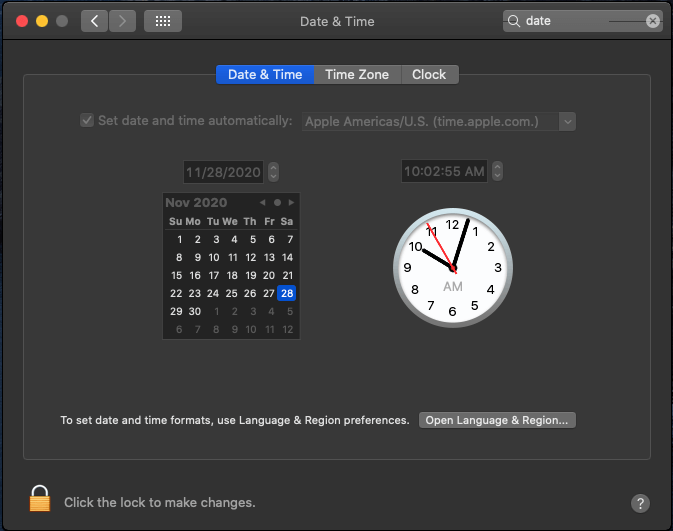
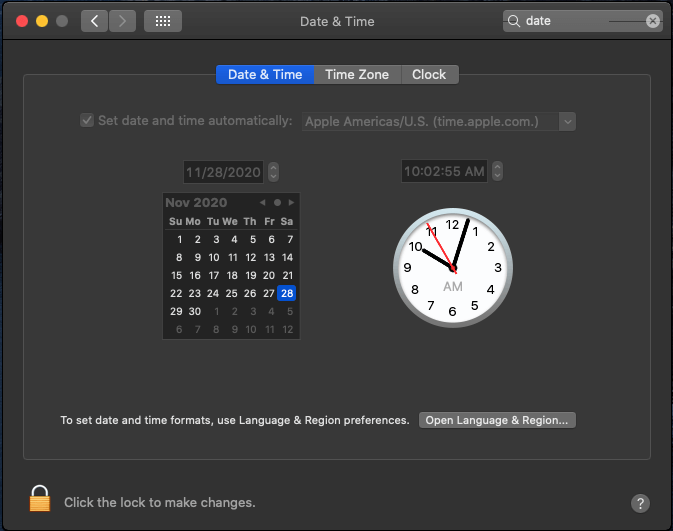
- Теперь нажмите значок блокировки в левом нижнем углу экрана и выберите «Установить дату и время автоматически».
После этих шагов проверьте наличие обновления Big Sur, если вы можете найти его на своем Mac.
7. Скройте macOS из обновления программного обеспечения.
В этом методе мы скроем вашу текущую macOS из обновления программного обеспечения, чтобы попытаться посмотреть, сможем ли мы вызвать ответ от вашего Mac. Скрывая вашу macOS, обновление программного обеспечения обнаружит, что на вашем Mac не установлена операционная система, и порекомендует Big Sur.
Кроме того, если возникла проблема с файлами и настройками обновлений программного обеспечения, это должно устранить проблемы в этой области.
Вот как вы можете скрыть macOS от обновления программного обеспечения:
- Продолжайте и вызовите поиск Spotlight, одновременно нажав клавиши Command + пробел.
- После открытия найдите «Терминал» и откройте приложение.
- В командной строке введите или скопируйте и вставьте приведенную ниже команду и нажмите Enter.
Обновление программного обеспечения Sudo – сброс игнорируется


Как только это будет сделано, перезагрузите свой Mac. Включите его снова через пару секунд и проверьте, не найдено ли обновление macOS Big Sur.
8. Переустановите macOS последней версии.
Наконец, если у вас нет вариантов, вы можете попробовать переустановить macOS и надеяться, что она установит последнюю версию — Big Sur. К счастью, переустановку macOS выполнить довольно легко, и она не повредит ваши личные файлы.
Поясним: переустановка затронет только системные файлы, что оставит ваши личные файлы в полной безопасности. Прежде чем продолжить, убедитесь, что вы подключены к стабильному Интернет-соединению и у вас достаточно заряда батареи, чтобы проработать от пары минут до часа.
Вот как вы можете переустановить macOS последней версии:
- Начните с выключения вашего Mac и, как только вы снова включите его, сразу же нажмите и удерживайте одновременно клавиши Option + Command + R. Просто удерживайте эти клавиши, пока не увидите логотип Apple или вращающийся глобус.
- При необходимости введите свой пароль, но после завершения ввода учетных данных вы должны оказаться в окне «Утилиты macOS».
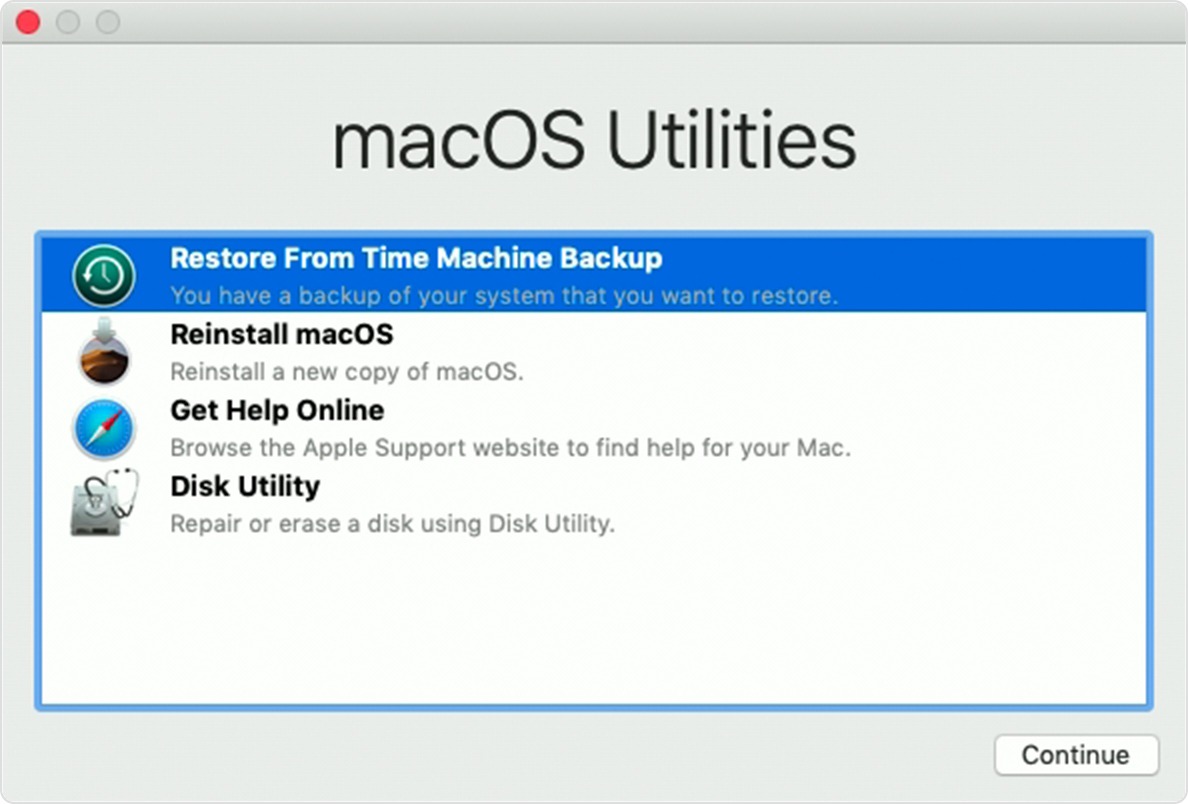
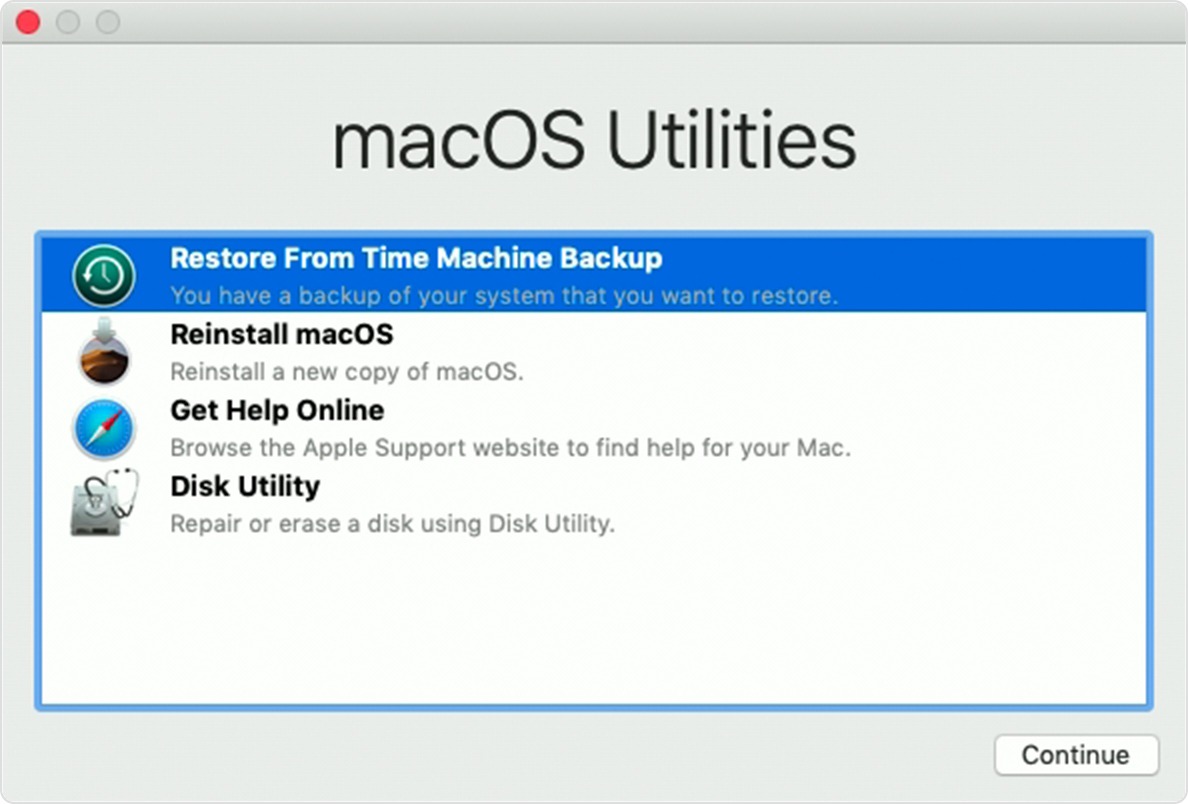
- В списке опций на экране выберите «Переустановить macOS».
Дальнейшие шаги довольно просты и должны выполняться хорошо. Это может занять некоторое время, в зависимости от вашего Интернета и возможностей оборудования.
Однако это должно иметь наибольший шанс решить вашу проблему. Если вам это все равно не помогло, просто имейте в виду, что обновление Big Sur относительно новое и содержит много ошибок. Возможно, ваша модель находится на коротком конце палки для этого.
Возможно, в ваших интересах подождать пару дней, чтобы все было полностью исправлено и готово к загрузке Apple. Надеемся, мы помогли вам исправить то, что обновление macOS Big Sur не найдено. Если у вас есть какие-либо вопросы, оставьте нам комментарий ниже.
Если это руководство помогло вам, поделитесь им. 🙂





